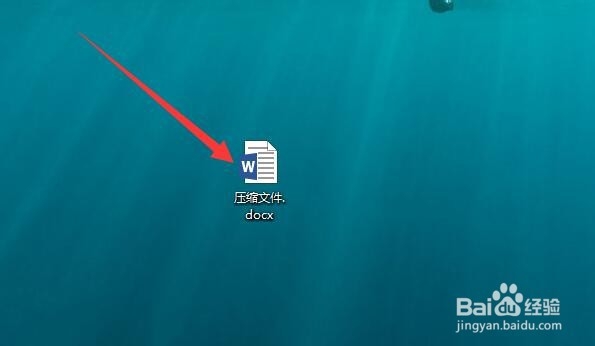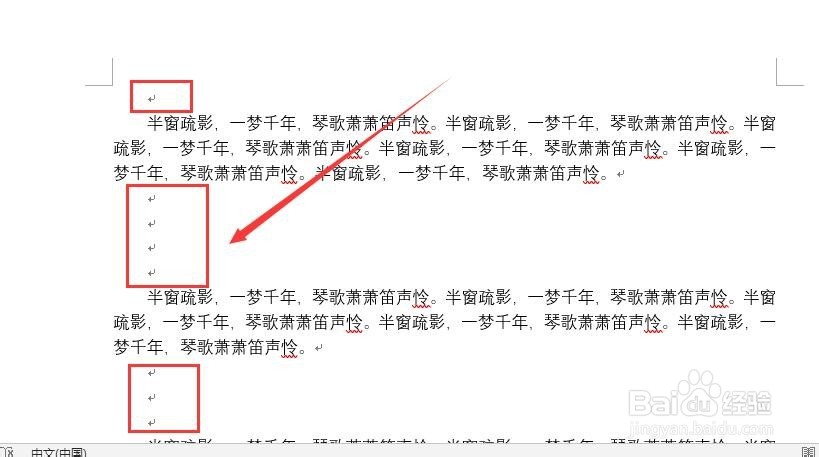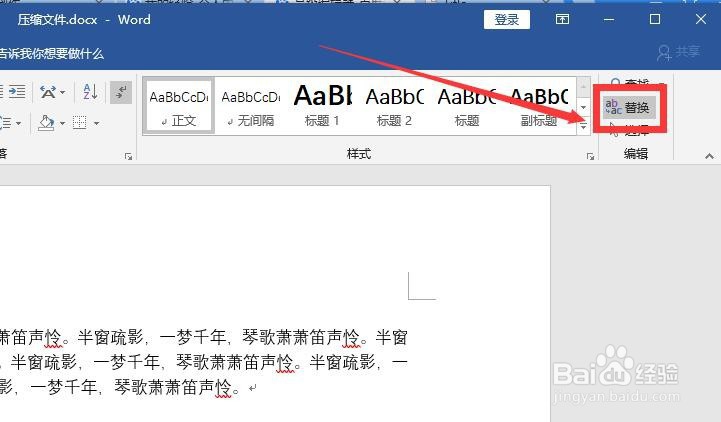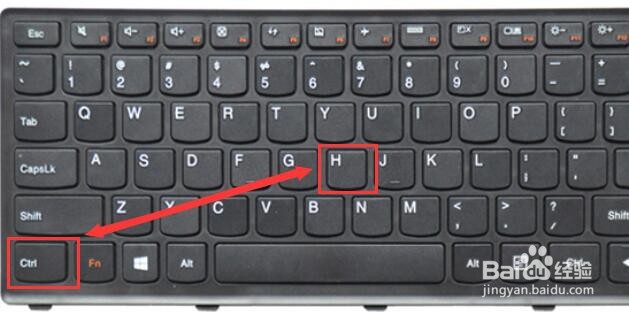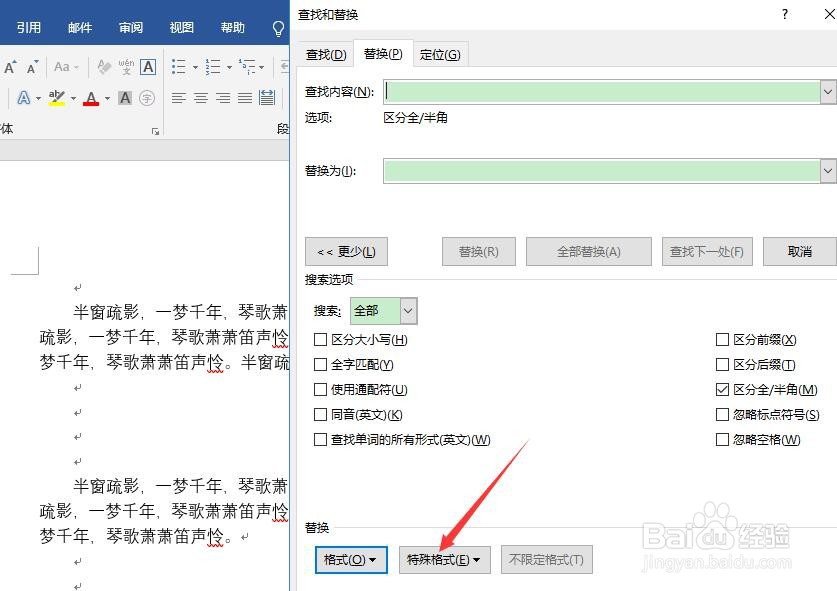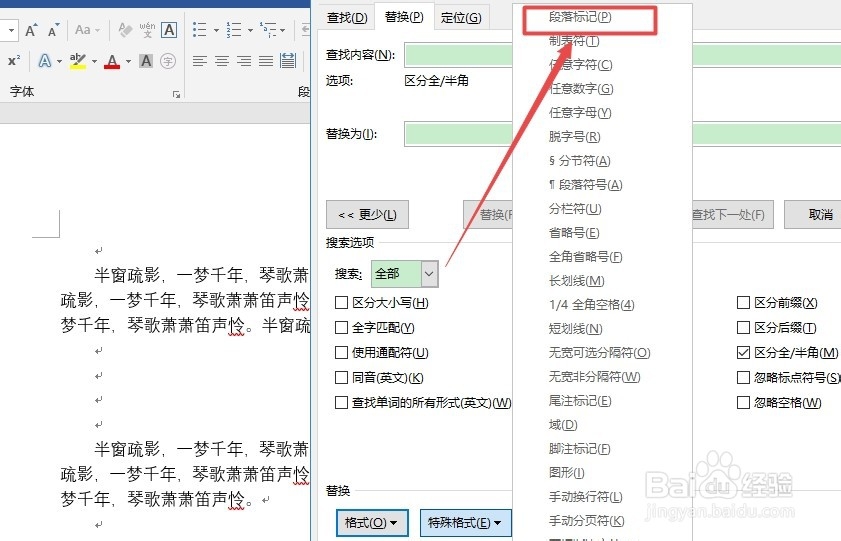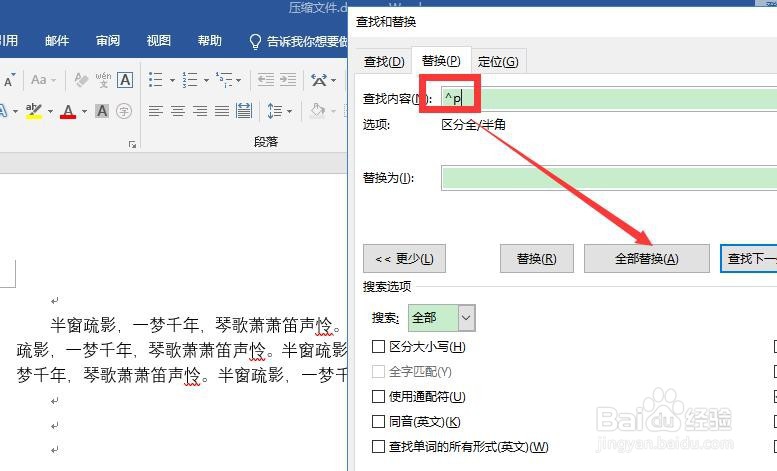Word中如何批量删除回车(换行)符
1、电脑上打开word文档
2、文档中存在有较多的回车换行符
3、这时候我们点击菜单“开始”——替换
4、也可以键盘直接按快捷键 ctrl+H ,打开“查找与替换”
5、打开“查找与替换”后,点击“特殊格式”
6、然后点击“段落标记”
7、查找内容上就会出现“^p”,点击“全部替换”
8、可以看到文档中,回车换行符就全都不见了不好的就是,段落之间正常的回车换行符也会不见,需要重新分段落。
9、总结:1、打开word文觇致惯鸹档后,点击“开始”——替换(或者直接快捷键ctrl+H)2、随后点击“特殊格式”——“段落标记”3、查找内容上会出现“^p”,点击“全部替换”即可
声明:本网站引用、摘录或转载内容仅供网站访问者交流或参考,不代表本站立场,如存在版权或非法内容,请联系站长删除,联系邮箱:site.kefu@qq.com。
阅读量:67
阅读量:22
阅读量:37
阅读量:24
阅读量:95